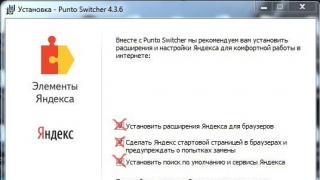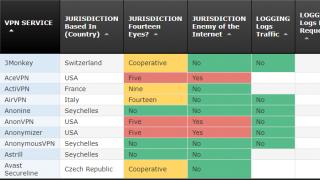Minecraft je, uprkos svojoj prividnoj vizuelnoj jednostavnosti, prilično intenzivna igra. Napisan je na Javi i podrazumevano troši puno RAM-a. Ali mnogi igrači Minecrafta, iz raznih razloga, imaju prilično slabe računare koji im ne dozvoljavaju udobno uživanje u omiljenoj igrici. Šta onda učiniti?
Instalirati dodatne programe za optimizaciju igre? Niže grafičke postavke? Moguće je, ali postoji još jedan način za poboljšanje performansi: povećanje dodijeljene količine RAM-a koju će igra potrošiti.
U ovom članku ćete naučiti kako dodijeliti više RAM-a za Minecraft.
Gdje početi?
Trebali biste početi tako što ćete saznati ugrađenu količinu RAM-a koja se trenutno nalazi na vašem osobnom računaru. To se može učiniti tako što ćete otići u odjeljak "Postavke" (ili "Kontrolna tabla"). Tamo trebate odabrati pododjeljak "Sistem". Zatim kliknite na "O sistemu". Nasuprot linije "Instalirana RAM" biće napisano koja se nalazi u računaru.
Sada možemo prijeći na pitanje kako dodijeliti više RAM-a za Minecraft.
Pažnja! Ako vaš osobni računar ima ugrađeno 5 GB RAM-a, preporučuje se dodijeliti, na primjer, 4 GB za Minecraft, ali ne više. Logično je da i sam sistem na kojem igra igra zahtijeva određenu količinu RAM-a za rad.
Kako dodijeliti više RAM-a za Minecraft?
Nakon što ste utvrdili količinu instalirane RAM-a, ažurirajte verziju Java SE. Ovo je preduvjet ne samo za ugodnu igru Minecrafta, već i za ispravno pokretanje aplikacije općenito. Ako imate 32-bitni sistem, preuzmite Java x32. Slična je situacija i sa 64-bitnom verzijom.
Zatim morate na poseban način otvoriti licencirani Minecraft pokretač. Naime, potrebno je desnom tipkom miša kliknuti na ikonu igre i otvoriti je sa administratorskim pravima.
Otvoriće se prozor za pokretanje igre. U njegovom donjem levom uglu - gde je izabran nalog za igru - nalazi se dugme za uređivanje profila (Edit Profile). U kartici koja se otvori, na samom dnu morate pronaći redak "JVM Argumenti". Ako tamo nema kvačice, morate je provjeriti i aktivirati funkciju. Ovo je direktno povezano s tim kako povećati količinu RAM-a za Minecraft.
Red nasuprot “JVM Arguments” će postati dostupan. U njemu samo trebate unijeti vrijednost “RAM-a” koja je dodijeljena aplikaciji. To se radi na sljedeći način: -Xmx$G. Umjesto znaka “$”, potrebno je da unesete broj koji označava dodijeljenu količinu RAM-a.

Zaključak
Sada znate kako dodijeliti više RAM-a za Minecraft. To, kako se ispostavilo, nije nimalo teško i svako to može učiniti.
Minecraft je, uprkos svojoj prividnoj vizuelnoj jednostavnosti, prilično intenzivna igra. Napisan je na Javi i podrazumevano troši puno RAM-a. Ali mnogi igrači Minecrafta, iz raznih razloga, imaju prilično slabe računare koji im ne dozvoljavaju udobno uživanje u omiljenoj igrici. Šta onda učiniti?
Instalirati dodatne programe za optimizaciju igre? Niže grafičke postavke? Moguće je, ali postoji još jedan način za poboljšanje performansi: povećanje dodijeljene količine RAM-a koju će igra potrošiti.
U ovom članku ćete naučiti kako dodijeliti više RAM-a za Minecraft.
Gdje početi?
Trebali biste početi tako što ćete saznati ugrađenu količinu RAM-a koja se trenutno nalazi na vašem osobnom računaru. To se može učiniti tako što ćete otići u odjeljak "Postavke" (ili "Kontrolna tabla"). Tamo trebate odabrati pododjeljak "Sistem". Zatim kliknite na "O sistemu". Nasuprot redu „Instalirana RAM memorija“ biće upisana količina RAM memorije koja se nalazi u računaru.
Kako dodijeliti više RAM-a za Minecraft?
Nakon što ste utvrdili količinu instalirane RAM-a, ažurirajte verziju Java SE. Ovo je preduvjet ne samo za ugodnu igru Minecrafta, već i za ispravno pokretanje aplikacije općenito. Ako imate 32-bitni sistem, preuzmite Java x32. Slična je situacija i sa 64-bitnom verzijom.
Zatim morate na poseban način otvoriti licencirani Minecraft pokretač. Naime, potrebno je desnom tipkom miša kliknuti na ikonu igre i otvoriti je sa administratorskim pravima.
Otvoriće se prozor za pokretanje igre. U njegovom donjem levom uglu - gde je izabran nalog za igru - nalazi se dugme za uređivanje profila (Edit Profile). U kartici koja se otvori, na samom dnu morate pronaći redak "JVM Argumenti". Ako tamo nema kvačice, morate je provjeriti i aktivirati funkciju. Ovo je direktno povezano s tim kako povećati količinu RAM-a za Minecraft.
Red nasuprot “JVM Arguments” će postati dostupan. U njemu samo trebate unijeti vrijednost “RAM-a” koja je dodijeljena aplikaciji. To se radi na sljedeći način: -Xmx$G. Umjesto znaka “$”, potrebno je da unesete broj koji označava dodijeljenu količinu RAM-a.
Opis: 18 načina da pokrenete MineCraft na računaru bez problema. Neki od najvažnijih savjeta nalaze se na dnu liste.
1. Podesite dodijeljenu RAM memoriju (jednostavna i vrlo efikasna stvar)
Na 32-bitnom sistemu (na 64-bitnom treba da odete na 32-bitnu kontrolnu tablu), idite na Control Panel i otvorite "System" - "Java". Ono što tražite je količina RAM-a. (Obično MB ili GB) Zapišite iznos koji imate. Zatim otvorite Java prozor i idite na karticu Java. U odjeljku Postavke Java Runtime Environmenta kliknite na dugme Traži. U ovom prozoru, ispod kartice "Korisnik", idite na Runtime Variables i unesite količinu RAM-a koju želite da koristite u MineCraftu. U zavisnosti od toga koliko RAM-a imate, trebali biste instalirati sljedećim redoslijedom:
RAM | stavite varijable u okruženje za izvršavanje
256-512 | Promjena ovoga neće pomoći samo 512
513MB-1024MB | Xmx512m-ili-Xmx700m
1025MB-2048+ | -Xmx1024m
Kada to učinite, trebali biste vidjeti značajno povećanje brzine u MineCraftu
2. Postavite "javaw.exe" na visoki prioritet.
Istovremeno držite "Control" i "Shift" na tastaturi i pritisnite "Escape". Ovo će otvoriti upravitelj zadataka. Sada otvorite MineCraft. Ovo će inicijalizirati Javu. U upravitelju zadataka idite na odjeljak "Procesi". Na ovoj kartici pronađite proces "javaw.exe". Kada ga pronađete, kliknite desnim tasterom miša na njega i pod "Set Priority" odaberite "extra" ili "High".
3. Preuzmite i instalirajte Optifine (Složeniji, ali vrlo efikasan)
Idite na stranicu za modeliranje Optifine i preuzmite instalaciju Optifine. Zatim podesite parametre po vašoj želji.
4. Preuzmite najnovije drajvere. (Sasvim jednostavno, vrlo efikasno)
Idite na web stranicu marke grafičke kartice (npr. NVIDIA, ATI, Intel).
5. Podesite postavke grafičke/video kartice (kompleksnije i vrlo efikasnije)
Sa svojom Nvidia grafičkom karticom idite na Control Panel (meni Start). Pod 3D postavkama idite na "Upravljanje 3D postavkama". Ovdje možete odabrati "*.EXE" datoteke i postavke za njih. Ako koristite verziju Minecrafta za preuzimanje, odaberite Minecraft.exe i prilagodite postavke preporučene za brzinu.
6. Uključite zvuk ako je isključen u MineCraftu
Prema postavkama MineCrafta (ne postavkama računara), uključite zvukove i muziku. Ovo može izgledati čudno, ali zvuk je potpuno druga stvar za MineCraft za pokretanje, i prema mom iskustvu, može imati veliki utjecaj.
7. Nabavite novu video karticu (košta $IVE, ali vrlo efikasna)
Samo nabavite novu video karticu za svoj računar. Eto kako je to jednostavno. :P
8. Postavite performanse vašeg računara na zadane (jednostavno, ali ne baš efikasno)
Idite na Control Panel i odaberite "System". Idite na karticu "Napredno" i u odjeljku "Performanse" kliknite na dugme "Postavke". Na "Vizuelnim slikama" odaberite "Prilagođeno" i poništite odabir stvari bez kojih možete živjeti. Većina njih se može isključiti i nećete primijetiti razliku. Zatim idite na karticu "Napredno" i u odeljku "Virtuelna memorija" kliknite na dugme "Promeni". Odaberite disk koji ima najmanje 2 MB slobodnog prostora, a zatim pod "Veličina datoteke stranične memorije za odabrani disk" postavite minimalnu na 1024, a maksimalnu na 2048. Možete povećati vrijednost ako želite. Ovo će također pomoći sa prvim Učiniti MineCraft da radi brže je savjet jer će vašem računaru dati više "RAM-a", međutim, prostor na disku koji se koristi kao RAM neće biti brz kao normalna RAM memorija.
9. Očistite računar. (Traje vrlo malo vremena, ali efikasno)
Otvorite Start meni i idite na Svi programi. U odjeljku "Dodatna oprema" i u odjeljku "Uslužni programi" odaberite "DiskCleanup". Ovo će skenirati vaš računar za neželjene datoteke. (Ako to niste radili neko vrijeme, to će potrajati dugo, zato budite strpljivi.) Kada se ovo skeniranje završi, idite na karticu "Napredne opcije" i pod "Oporavak sistema" odaberite "Očisti" . Ovo takođe može potrajati. Zatim se vratite na "Čišćenje diska" i označite sve potvrdne okvire osim opcije "Komprimiraj stare datoteke". Zatim kliknite na "OK". Ovo takođe može potrajati. Kada to učinite, vratite se na Start meni, idite na Svi programi, zatim na Pribor, zatim Sistemski alati i kliknite na dugme "Defragmentator diska". Odaberite disk na kojem imate Minecraft i kliknite na dugme "Defragmentacija". Najvjerovatnije će biti dugo, dugo, dugo, ali će se na kraju isplatiti.
10. Zatvorite sve nepotrebne programe.
Samo zatvorite sve nepotrebne programe. =0
11. Zatvorite sve nepotrebne ikone na traci (Derp je lak i efikasan ako imate spor računar)
Kliknite desnim tasterom miša na ikonu u traci i kliknite na "Izlaz" ako je moguće. Ovim se neće zatvoriti sve ikone na traci.
12. Uvjerite se da vaš računar radi neko vrijeme
Samo pričekajte oko 5-10 minuta prije nego što počnete raditi s MineCraftom nakon pokretanja računara.
13. Uklonite nepotrebne modove (jednostavno i vrlo efikasno)
Uklanjanje nepotrebnih modova iz MineCrafta pomaže trenutno.
14. Nemojte pokretati MineCraft u režimu celog ekrana.
Ako pokrenete MineCraft na cijelom ekranu, računar/video kartica mora renderirati dvostruko više blokova ili ih jednostavno prikazati višeg kvaliteta, čime se usporava MineCraft.
15. Preuzmite najnoviju verziju Jave.
Idite na web stranicu JAVA i preuzmite najnoviju verziju Jave.
16. Ako imate 64-bitni sistem, koristite ga! (Veoma efektno!)
Preuzmite 64-bitnu Java za svoj računar, pomoći će vam PUNO!
17. Kupite novi računar. (Odmah na snazi)
Ako vaš računar ne može pokrenuti Minecraft, nakon onoga što je gore napisano, onda vam je samo potreban novi računar.
18. Stavite mačku na računar (najefikasniji način)
Stavite mačku na svoj kompjuter! MineCraft povećava brzinu pa čak i izlazi u svemir!!! Skinuti
U ovom postu ću vam reći kako povećati maksimalnu količinu dodijeljene RAM memorije za Minecraft. Ovo je prije svega potrebno kako bi se uklonili zastoji u Minecraftu i kako bi igra u cjelini bolje funkcionirala.
čemu služi?
Na Minecraft-u je po defaultu dodijeljen samo 1 gigabajt RAM-a i mislim da ćete se složiti sa mnom da je to jako malo. Uzimajući u obzir veoma brz napredak, možemo sa sigurnošću pretpostaviti da više od 50% svih računara ima više od 2 gigabajta RAM-a ili više, a ako je vaš računar jedan, onda možete povećati FPS u igri i time osigurati ugodniji igra.
Šta je RAM (Random Access Memory)?
RAM (Random Access Memory)- Ovo je sastavni dio računara, koji je privremeno skladište podataka i operacija koje su procesoru potrebne za obavljanje operacija. Jednom riječju, što više RAM-a imate, to više podataka može zadržati i, kao rezultat, procesor će ih brže obraditi.
Pređimo sada na praktični dio ovog članka.
Prije svega, moramo biti sigurni da su naši Java drajveri ispravno instalirani. Činjenica je da vam sve može dobro funkcionirati, ali bez obzira na to, možda ste instalirali drajvere koji nisu u skladu s vašim Windows bitnim nivoom. Kao što znate, Windows dolazi u 32-bitnim i 64-bitnim verzijama i morate preuzeti vlastite drajvere za svaki sistem.
Možete saznati koji sistem je instaliran na vašem računaru tako što ćete kliknuti desnim tasterom miša na “My Computer” (RMB) i izabrati poslednju stavku “Properties”. Videćete prozor kao što je prikazano na donjoj slici iu redu označenom crvenom bojom je napisan tip vašeg sistema.

U zavisnosti od bitnosti vašeg sistema, preuzmite potrebne drajvere sa linka ispod:
P.S. Prije instaliranja novih drajvera, obavezno uklonite stare!

Nakon instaliranja novih drajvera, idemo na kontrolnu tablu i tamo pronalazimo ikonu:
Kliknite na njega 2 puta i idite na meni Java postavki. Zatim idemo na odjeljak Java i kliknemo na dugme: " Pogled".


Na gornjoj slici, prazno polje je označeno crvenom linijom, u njega ćemo morati unijeti parametre koji će naknadno dodijeliti našem Minecraftu količinu memorije koja vam je potrebna.
Da bismo dodijelili više memorije, potrebno je da u ovo prazno polje unesemo sljedeću naredbu (brojevi u naredbi su različiti za svakoga, kako podesiti svoje parametre piše ispod):
-Xms2048m -Xmx4096m
U mom primjeru, naredba postavlja raspon dodijeljene memorije od 2 gigabajta do 4 gigabajta.
Da biste odlučili koje parametre postaviti, morate znati da ne morate pretjerivati. Bolje je ne koristiti svu memoriju i ostaviti malo za potrebe računara.
Na primjer, imate 4 gigabajta RAM-a na vašem računaru, što znači da u vašem slučaju trebate postaviti sljedeće parametre: -Xms1024m -Xmx3072m
Osim toga, možete koristiti parametar: -Xincgc, koji oslobađa neiskorištene objekte iz memorije, čime će rad biti još bolji, posebno na slabim računarima. Cijeli primjer naredbe:
-Xincgc -Xmx2048M
Za 32-bitni Windows, najbolje je navesti: -Xincgc -Xmx768M , nema smisla postavljati više, jer od ovoga neće biti nikakve koristi.
Nakon što unesete potrebnu naredbu, kliknite uredu, i onda Prijavite se.

Sada idemo na Minecraft pokretač i kliknemo Uredi profil i tamo pronađite posljednju tačku JVM Arguments, gdje unosimo maksimalnu količinu memorije koju smo naveli u prethodnim postavkama. imao sam ove: -Xms2048m -Xmx4096m, shodno tome morate u polje uneti: -Xmx4096m
Evo šta sam dobio:


Kada sam se prvi put upoznao sa ovom operacijom, uradio sam sve kako treba, ali ništa nije uspelo. Kasnije sam riješio ovaj problem i rješenje je bilo jednostavno.
Označio sam crvenom bojom korijen mojih problema. Ovo polje sadrži putanju do Jave. Moramo to kopirati.

Zalijepite kopiranu putanju u polje koje sam označio crvenom bojom.

Činjenica je da su se prilikom promjene drajvera promijenile staze korijenskih mapa i Minecraft nije mogao pronaći potrebne datoteke. Ovo je tako jednostavno, ali u isto vrijeme neophodno rješenje.